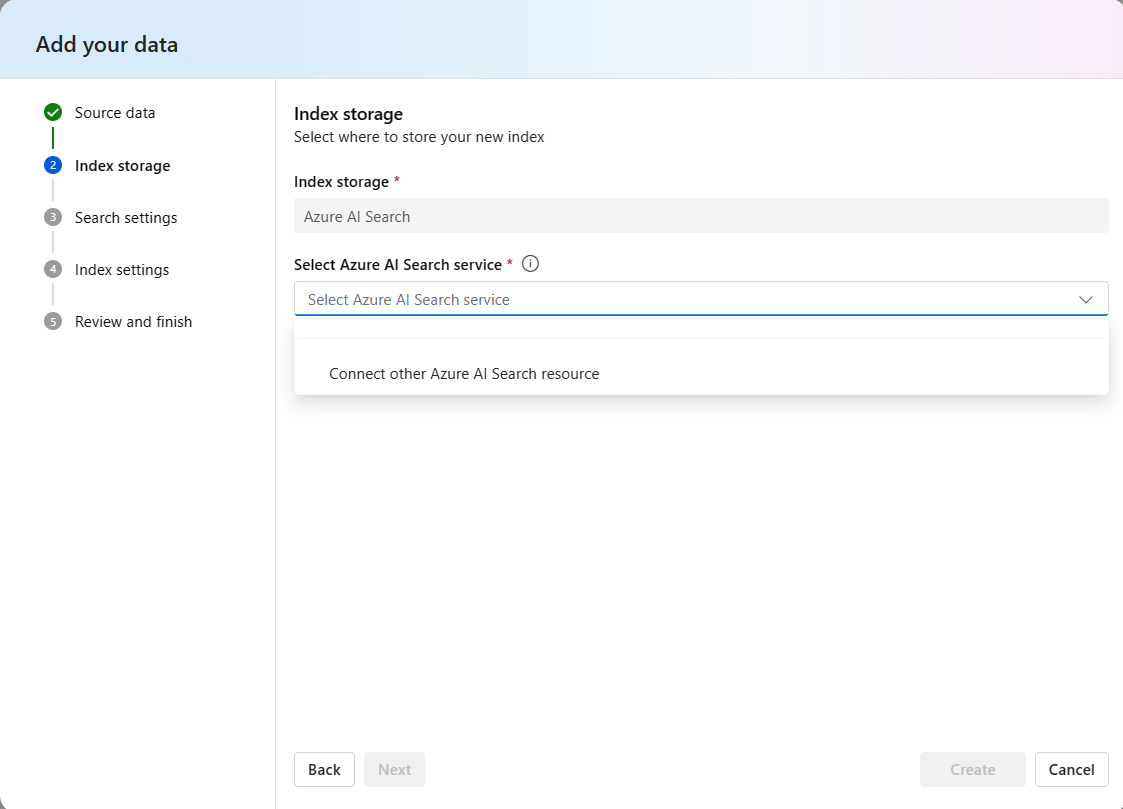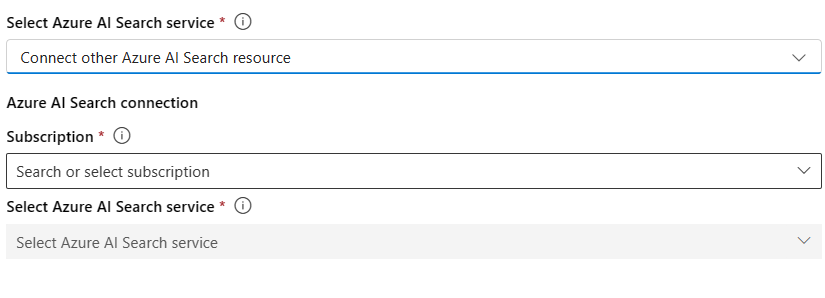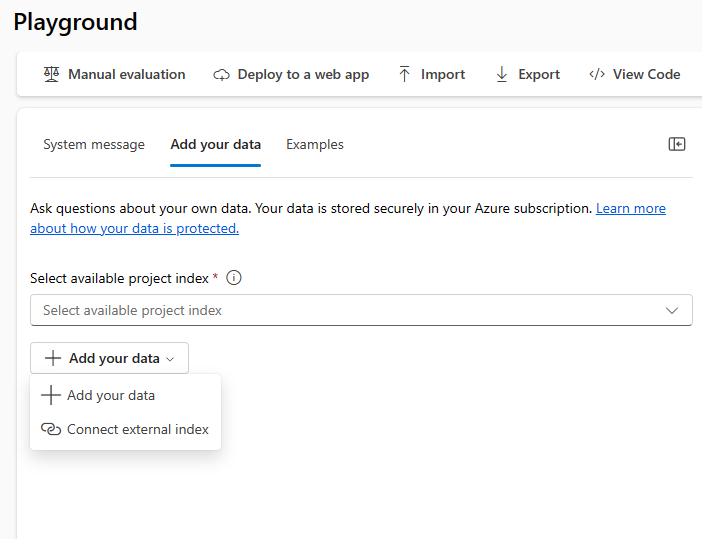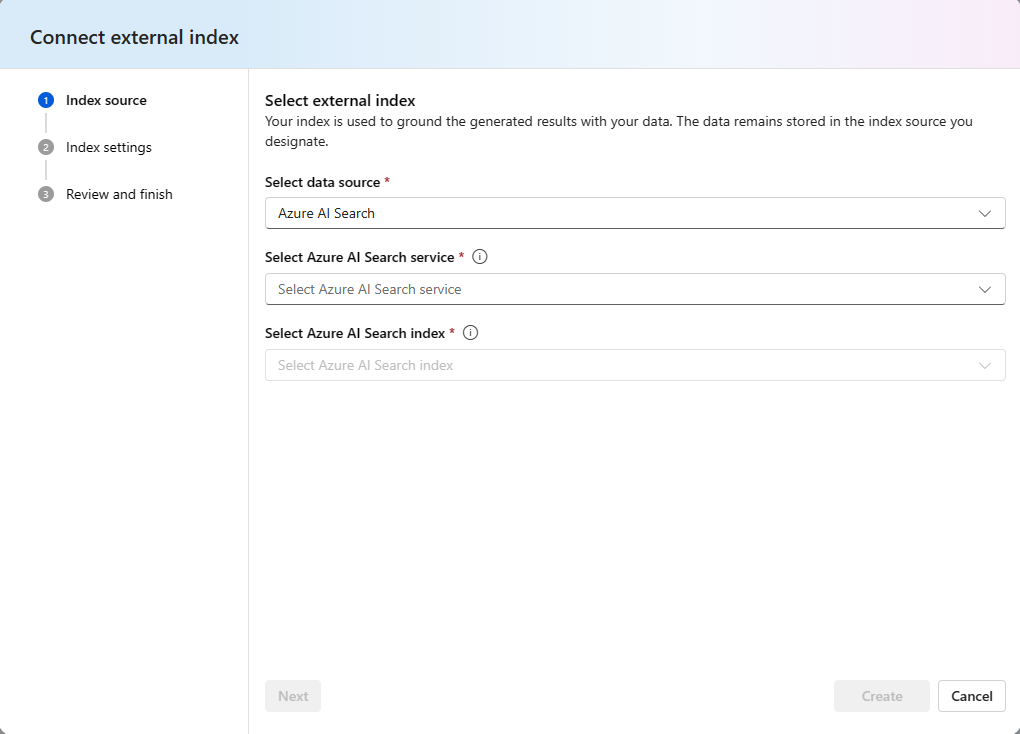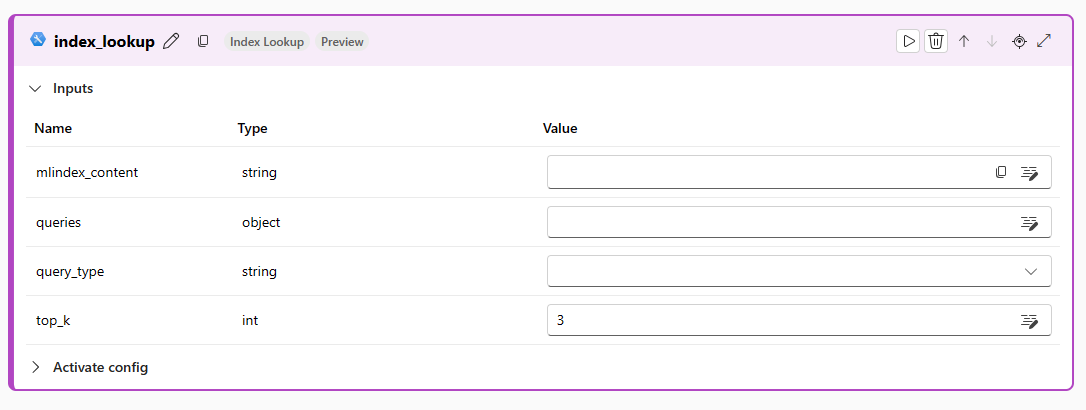Vectorindexen bouwen en gebruiken in Azure AI Studio
Belangrijk
Items die in dit artikel zijn gemarkeerd (preview) zijn momenteel beschikbaar als openbare preview. Deze preview wordt aangeboden zonder een service level agreement en we raden deze niet aan voor productieworkloads. Misschien worden bepaalde functies niet ondersteund of zijn de mogelijkheden ervan beperkt. Zie Aanvullende gebruiksvoorwaarden voor Microsoft Azure-previews voor meer informatie.
In dit artikel leert u hoe u een vectorindex maakt en gebruikt voor het uitvoeren van Rag (Retrieval Augmented Generation).
Vereisten
U moet over het volgende beschikken:
- Een Azure AI Studio-project
- Een Azure AI Search-resource
Een index maken op het tabblad Indexen
Meld u aan bij Azure AI Studio.
Ga naar uw project of maak een nieuw project in Azure AI Studio.
Selecteer indexen onder Onderdelen in het samenvouwbare menu aan de linkerkant.
Selecteer + Nieuwe index
Kies de brongegevens. U kunt brongegevens kiezen uit een lijst met uw recente gegevensbronnen, een opslag-URL in de cloud of bestanden en mappen uploaden vanaf de lokale computer. U kunt ook een verbinding toevoegen aan een andere gegevensbron, zoals Azure Blob Storage.
Selecteer Volgende nadat u brongegevens hebt gekozen
Kies de indexopslag - de locatie waar u de index wilt opslaan
Als u al een verbinding hebt gemaakt voor een Azure AI-Search-service, kunt u dat kiezen in de vervolgkeuzelijst.
- Als u geen bestaande verbinding hebt, kiest u Verbinding maken met andere Azure AI-Search-service
- Selecteer het abonnement en de service die u wilt gebruiken.
Selecteer Volgende nadat u indexopslag hebt gekozen
Uw zoekinstellingen configureren
- De vectorinstellingen zijn standaard ingesteld op waar voor vectorzoekopdrachten toevoegen aan deze zoekresource. Zoals vermeld, maakt dit hybride en hybride en Semantische zoekopties mogelijk. Als u deze optie uitschakelt, worden vectorzoekopties beperkt tot Trefwoord en Semantisch.
- De hybride optie werkt alleen als u een insluitmodel nodig hebt. Kies een insluitmodel in de vervolgkeuzelijst.
- Selecteer de bevestiging om een insluitmodel te implementeren als dit nog niet bestaat in uw resource
Als een niet-Azure OpenAI-model niet wordt weergegeven in de vervolgkeuzelijst, voert u de volgende stappen uit:
- Navigeer naar de projectinstellingen in Azure AI Studio.
- Navigeer naar de sectie Verbindingen op het tabblad Instellingen en selecteer Nieuwe verbinding.
- Selecteer serverloos model.
- Typ de naam van de implementatie van het insluitmodel en selecteer Verbinding toevoegen. Als het model niet wordt weergegeven in de vervolgkeuzelijst, selecteert u de optie Handmatig invoeren.
- Voer het eindpunt van de implementatie-API, de modelnaam en de API-sleutel in de bijbehorende velden in. Voeg vervolgens verbinding toe.
- Het insluitmodel moet nu worden weergegeven in de vervolgkeuzelijst.
Selecteer Volgende na het configureren van zoekinstellingen
In de indexinstellingen
- Voer een naam in voor uw index of gebruik de automatisch ingevulde naam
- Updates plannen. U kunt ervoor kiezen om de index elk uur of dagelijks bij te werken.
- Kies het rekenproces waar u de taken wilt uitvoeren om de index te maken. U kunt
- Automatisch selecteren om Azure AI toe te staan een geschikte VM-grootte te kiezen die beschikbaar is
- Een VM-grootte kiezen in een lijst met aanbevolen opties
- Een VM-grootte kiezen in een lijst met alle mogelijke opties
Selecteer Volgende na het configureren van indexinstellingen
Controleer de gegevens die u hebt ingevoerd en selecteer Maken
U gaat naar de pagina met indexgegevens, waar u de status van het maken van de index kunt zien.
Een index maken op basis van de playground
Open uw AI Studio-project.
Ga naar het tabblad Speeltuin.
De beschikbare projectindex selecteren wordt weergegeven voor bestaande indexen in het project. Als een bestaande index niet wordt gebruikt, gaat u verder met de volgende stappen.
Selecteer de vervolgkeuzelijst Uw gegevens toevoegen.
Als er een nieuwe index wordt gemaakt, selecteert u de optie Uw gegevens toevoegen. Volg vervolgens de stappen van Een index maken op het tabblad Indexen om door de wizard te navigeren om een index te maken.
Als er een externe index wordt gebruikt, selecteert u de optie Externe index verbinden.
In de indexbron
- Selecteer uw gegevensbron
- Uw AI Search-service selecteren
- Selecteer de index die u wilt gebruiken.
Selecteer Volgende na het configureren van zoekinstellingen.
In de indexinstellingen
- Voer een naam in voor uw index of gebruik de automatisch ingevulde naam
- Updates plannen. U kunt ervoor kiezen om de index elk uur of dagelijks bij te werken.
- Kies het rekenproces waar u de taken wilt uitvoeren om de index te maken. U kunt
- Automatisch selecteren om Azure AI toe te staan een geschikte VM-grootte te kiezen die beschikbaar is
- Een VM-grootte kiezen in een lijst met aanbevolen opties
- Een VM-grootte kiezen in een lijst met alle mogelijke opties
Controleer de gegevens die u hebt ingevoerd en selecteer Maken.
De index is nu klaar om te worden gebruikt in de Playground.
Een index gebruiken in promptstroom
Meld u aan bij Azure AI Studio en selecteer uw project.
Selecteer de promptstroom in het samenvouwbare linkermenu.
Open een bestaande promptstroom of selecteer + Maken om een nieuwe stroom te maken.
Selecteer meer hulpmiddelen in het bovenste menu van de stroomontwerper en selecteer vervolgens Index opzoeken.
Geef een naam op voor het zoekprogramma voor indexen en selecteer Toevoegen.
Selecteer het vak mlindex_content waarde en selecteer uw index. Nadat u deze stap hebt voltooid, voert u de query's in en query_types die moeten worden uitgevoerd op basis van de index.